Печать документов на принтере Canon Pixma MP280
Печать документов
В этом разделе описана процедура печати документа размера A4 на обычной бумаге.
Выполняемые действия определяются программным приложением.
1. Убедитесь, что устройство включено.
2. Загрузите бумагу.
В данном случае загружаем в задний лоток обычную бумагу формата A4.
3. Аккуратно откройте лоток приема бумаги и раскройте удлинитель выводного лотка.
4. Создайте (или откройте) документ для печати с помощью соответствующего программного приложения.
5. Откройте окно настройки драйвера принтера.
(1) Выберите Печать (Print) в меню Файл (File) или в командной строке программного приложения.
Отобразится диалоговое окно Печать (Print).
(2) Убедитесь, что выбрано имя Вашего устройства.
Если выбрано имя другого принтера, щелкните и выберите имя Вашего устройства.
(3) Щелкните Параметры (Preferences) (или Свойства (Properties)).
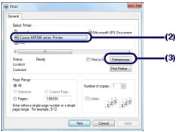
6. Укажите необходимые параметры печати. Проверьте работу картриджей.
(1) Выберите Бизнес-документ (Business Document) в меню
• Если объект печати, например Бизнес-документ (Business Document) или Фотопечать (Photo Printing), выбран в меню Общеиспользуемые параметры (Commonly Used Settings), то элементы меню Дополнительные функции (Additional Features) будут выбраны автоматически. Также появятся измененные параметры объекта печати, такие как тип носителя или качество печати.
(2) Проверьте отображаемые параметры.
Проверьте выбор следующих значений параметров: Обычная бумага (Plain Paper) для параметра Тип носителя (Media Type), Стандартные (Standard) для параметра Качество печати (Print Quality) и A4 для параметра Размер бумаги (Printer Paper Size).
• При указании двух и более копий в поле Копии (Copies) будет производиться сортировка распечатанных страниц.
Параметры можно изменить.
Тем не менее после изменения параметра Размер бумаги (Printer Paper Size) убедитесь, что параметр Размер стр. (Page Size) на вкладке Страница (Page Setup) совпадает со значением, заданным в приложении.
Выбор неверного типа носителя может снизить качество печати устройства.
(3) Нажмите кнопку ОК (OK).
<<<назад
далее>>>
при использовании материалов ссылка на сайт компании awella.ru обязательна
Помогла информация на сайте ? Оставьте отзыв о работе нашей компании ! Это можно сделать в яндекс браузере и это простимулирует работников нашей компании (ответственные получат бонусы), которые собирали ее для вас! Спасибо !
|